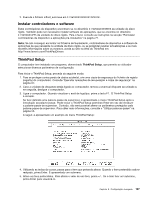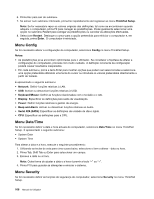Lenovo ThinkPad Edge E125 (Portuguese) User Guide - Page 123
Instalar controladores de dispositivo
 |
View all Lenovo ThinkPad Edge E125 manuals
Add to My Manuals
Save this manual to your list of manuals |
Page 123 highlights
20. Seleccione Instalar a partir de uma lista ou de uma localização específica (avançadas) e, em seguida, faça clique em Seguinte. 21. Seleccione Procurar o controlador mais adequado nessas localizações. Em seguida, seleccione Incluir esta localização na procura:, especifique o caminho, C:\DRIVERS\WIN\IRST, e faça clique em Seguinte. É apresentado A concluir o assistente. 22. Faça clique em Terminar. 23. Quando a janela Alteração das definições do sistema for apresentada, faça clique em Sim. O computador é reiniciado. 24. Instale o Intel Chipset Support for Windows 2000/XP/Vista/7. Para tal, consulte a secção "Instalar o Intel Chipset Support for Windows 2000/XP/Vista/7" na página 106. 25. Instale os controladores de dispositivo necessários. Consulte "Instalar controladores de dispositivo" na página 105. Instalar controladores de dispositivo Para instalar controladores de dispositivo, consulte o sítio da Web: http://www.lenovo.com/support. Instalar o controlador para o leitor de cartões de suportes 4 em 1 Para utilizar o leitor de cartões de suportes 4 em 1, é necessário descarregar e instalar o Ricoh Multi Card Reader Driver for Windows 7/Vista e Windows XP x86/x64. Para transferi-lo, aceda ao sítio da Web da Lenovo em: http://www.lenovo.com/ThinkPadDrivers Instalar o ThinkPad Monitor File for Windows 2000/XP/Vista/7 O ThinkPad Monitor File for Windows 2000/XP/Vista/7 encontra-se no seguinte directório: C:\SWTOOLS\DRIVERS\MONITOR. Nota: Se não conseguir encontrar este directório na unidade de disco rígido ou disco de memória sólida, descarregue o ThinkPad Monitor File for Windows 2000/XP/Vista/7 no sítio da Web do ThinkPad: http://www.lenovo.com/ThinkPadDrivers Nota: Antes de instalar este ficheiro, certifique-se de que foi instalado o controlador de vídeo correcto: Para o Windows 7 1. Faça clique com o botão direito do rato no ambiente de trabalho e, em seguida, faça clique em Personalizar. 2. Faça clique em Ecrã do lado esquerdo. 3. Faça clique em Alterar as definições de visualização. 4. Faça clique em Definições avançadas. 5. Faça clique no separador Monitor. 6. Faça clique em Propriedades. 7. Faça clique no separador Controlador. 8. Faça clique em Actualizar controlador. 9. Seleccione Procurar software do controlador no meu computador e, em seguida, faça clique em Permitir escolha a partir de uma lista de controladores de dispositivos no computador. 10. Faça clique em Disco. Capítulo 8. Configuração avançada 105